PPT如何制作粉笔字效果
1、首先打开一张PPT页面,然后点击【插入-图片】
然后插入一张黑板的图片,然后调整图片大小和页面一致
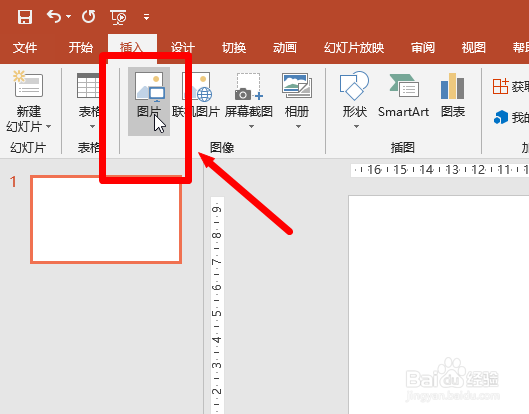
2、接着点击【插入-形状-自由曲线】
然后在页面上进行斜线条画出曲线,接着线条填充【白色】
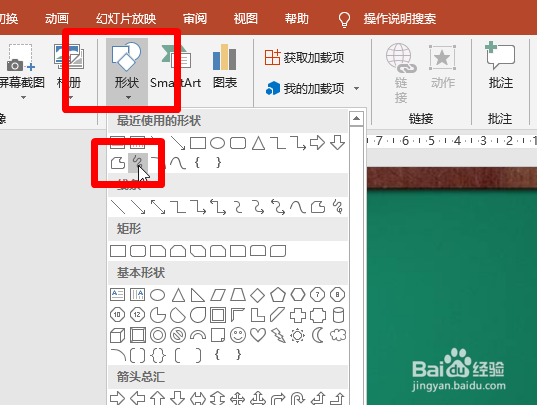
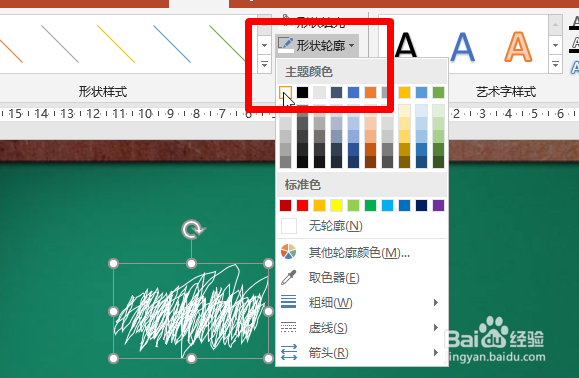
3、然后右键点击【复制】,接着再点击【粘贴为图片】
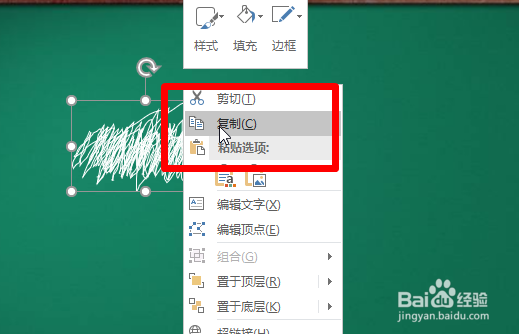
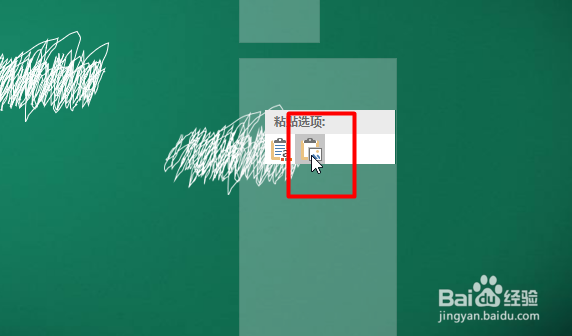
4、然后选择【格式-裁剪】,然后将图片裁剪比较饱满
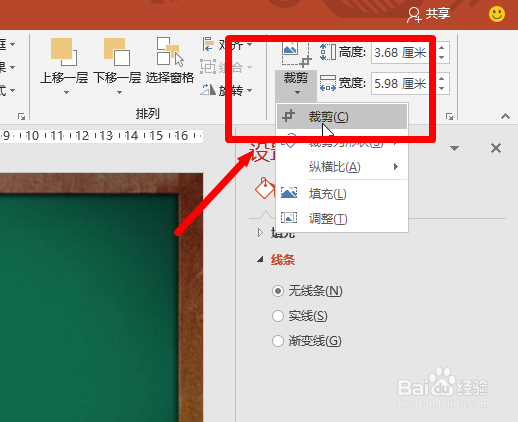

5、然后点击【插入-文本框】,输入要编辑的文字
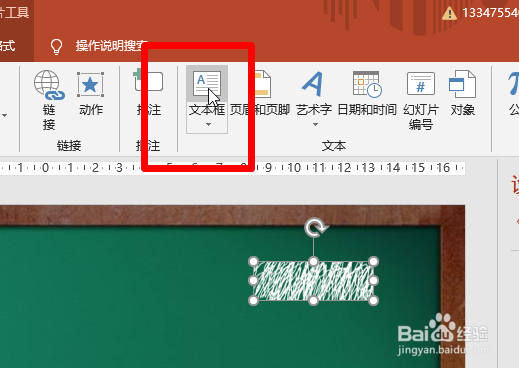
6、然后选择【设置图片格式-图片或纹理填充】及【剪贴板】

7、最后即可看到效果

声明:本网站引用、摘录或转载内容仅供网站访问者交流或参考,不代表本站立场,如存在版权或非法内容,请联系站长删除,联系邮箱:site.kefu@qq.com。
阅读量:134
阅读量:128
阅读量:81
阅读量:148
阅读量:173